- A+
当你在Win10中选择“暂停更新”时,通常情况下系统会停止自动下载和安装更新。然而,有时候你可能会遇到一些情况,在暂停更新的状态下仍然会收到系统更新。那么遇到这种情况应该怎么解决呢,下面小编就给大家详细介绍一下Win10更新关闭了还自动更新的解决方法,感兴趣的话就来看一看吧。
Win10关闭更新后仍然更新的解决方法
方法一
1. “win+R”快捷键打开运行,输入“services.msc”,回车打开。
![[系统教程]Win10暂停更新还是会更新怎么办?Win10关闭更新后仍然更新的解决方法](https://www.rvibo.com/wp-content/uploads/2023/09/20230918020017-93.jpg)
2. 进入新界面后,找到其中的“Windows Update”服务,双击将其打开。
![[系统教程]Win10暂停更新还是会更新怎么办?Win10关闭更新后仍然更新的解决方法](https://www.rvibo.com/wp-content/uploads/2023/09/20230918020017-79.jpg)
3. 然后将下方的“启动类型”改为“禁用”。
![[系统教程]Win10暂停更新还是会更新怎么办?Win10关闭更新后仍然更新的解决方法](https://www.rvibo.com/wp-content/uploads/2023/09/20230918020017-47.jpg)
4. 最后进入上方的“恢复”选项卡中,将下方的所有选项都改成“无操作”就可以了。
![[系统教程]Win10暂停更新还是会更新怎么办?Win10关闭更新后仍然更新的解决方法](https://www.rvibo.com/wp-content/uploads/2023/09/20230918020017-79-1.jpg)
方法二
1. “win+R”打开运行输入“gpedit.msc”,点击确定打开。
![[系统教程]Win10暂停更新还是会更新怎么办?Win10关闭更新后仍然更新的解决方法](https://www.rvibo.com/wp-content/uploads/2023/09/20230918020017-31.jpg)
2. 进入组策略编辑器,点击左侧“管理模板”下方的“Windows组件”选项,找到右侧中的“Windows更新”双击打开。
![[系统教程]Win10暂停更新还是会更新怎么办?Win10关闭更新后仍然更新的解决方法](https://www.rvibo.com/wp-content/uploads/2023/09/20230918020017-92.jpg)
3. 然后点击其中的“配置自动更新”选项。
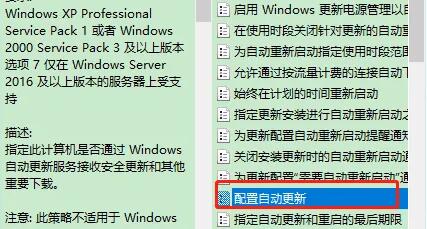
4. 最后在打开的窗口中将“已禁用”勾选上,点击确定保存即可。
![[系统教程]Win10暂停更新还是会更新怎么办?Win10关闭更新后仍然更新的解决方法](https://www.rvibo.com/wp-content/uploads/2023/09/20230918020017-1.jpg)
以上就是系统之家小编为你带来的关于“Win10暂停更新还是会更新怎么办?Win10关闭更新后仍然更新的解决方法”的全部内容了,希望可以解决你的问题,感谢您的阅读,更多精彩内容请关注系统之家官网。
希望本文对遇到此故障的朋友有所帮助,如有需要可以在下方留言,进行互动,或者留下您的联系方式,方便沟通交流。欢迎大家分享经典维修案例,软件使用教程技巧等,投稿邮箱:smailmeng2018@163.com.斯维智能科技@恩腾技术圈 WWW.RVIBO.COM.
- 扫一扫关注抖音
-

- 扫一扫关注我们
-



![[系统教程]银河麒麟系统密码忘了怎么办,银河麒麟系统密码怎么重置,银河麒麟系统修改密码教程](https://www.rvibo.com/wp-content/themes/begin/timthumb.php?src=/wp-content/uploads/2025/02/20250209222424_54272.png&w=280&h=210&a=&zc=1)

![[系统教程]Win10电脑如何退出平板模式-关闭Win10平板模式的方法](https://www.rvibo.com/wp-content/themes/begin/timthumb.php?src=https://www.rvibo.com/wp-content/uploads/2024/05/20240515111025-53.png&w=280&h=210&a=&zc=1)
![[系统教程]电脑C盘内存满了怎么清理内存-七种方法轻松搞定!](https://www.rvibo.com/wp-content/themes/begin/timthumb.php?src=https://www.rvibo.com/wp-content/uploads/2024/04/20240429030943-98.png&w=280&h=210&a=&zc=1)

